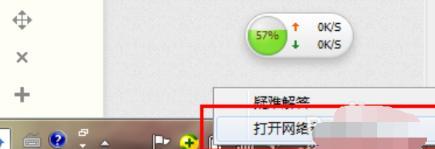Windows电脑无法上网问题全面解析及解决攻略!
在今天的数字时代,互联网已经成为我们生活中不可或缺的一部分。然而,在使用Windows操作系统的过程中,有时我们可能会遇到各种上网问题,如网络连接故障、昨天有个政府单位的客户就紧急给我打了个电话,反映电脑无法上网,内网和外网都上不去。到客户那发现电脑网络连接是地球标志

网络连接是地球标志
,但网络图标却显示已连接:如下图
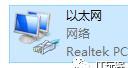
网络图标却显示已连接
以下是我解决问题的思路,现分享给大家
01
确保网络的稳定性
H1:检查网络连接
首先,确保您的计算机已经连接到一个稳定的网络。您可以通过查看系统托盘中的网络图标或者进入“网络和Internet设置”来确认连接状态。电脑网络图标是地球图标。说明没有连接上网络。
H1:重启网络设备
局域网中的其它电脑可以正常上网,说明网络设备没有问题,此步骤可忽略。
H1:更新网络驱动程序
在设备管理中卸载网卡驱动并重新安装最新程序,不能上网问题依旧。
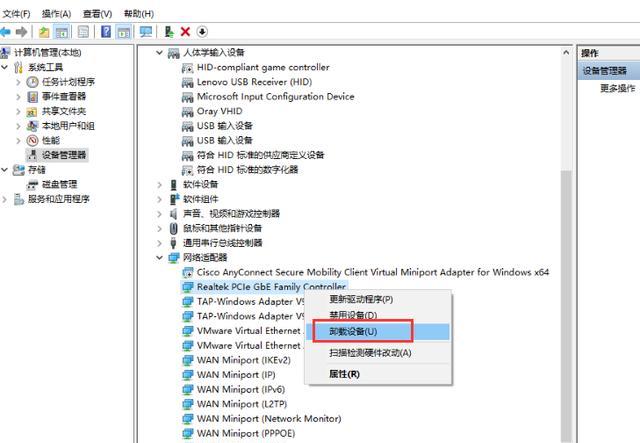
02
防火墙和安全软件问题
H1:检查防火墙设置
防火墙可能会阻止某些程序或网站的访问,在检查了防火墙设置没有阻止要访问的网站或应用程序。没有发现疑点
H1:临时禁用安全软件
有时安全软件可能会对网络连接产生影响,于是我检查是否电脑上的杀毒软件有问题,发现客户安装了金山毒霸软件,在退出金山毒霸后,电脑依然不能上网。
03
IP地址和DNS设置
H1:释放和续约IP地址
通过释放和续约IP地址可以刷新网络连接,打开命令提示符窗口并输入以下命令:很可惜依然无法上网
ipconfig /releaseipconfig /renew
H1:固定IP地址和DNS
在释放和续约IP地址依旧无法解决问题后,我尝试着使用固定IP看看能不能上网,在我配置好IP。如下图
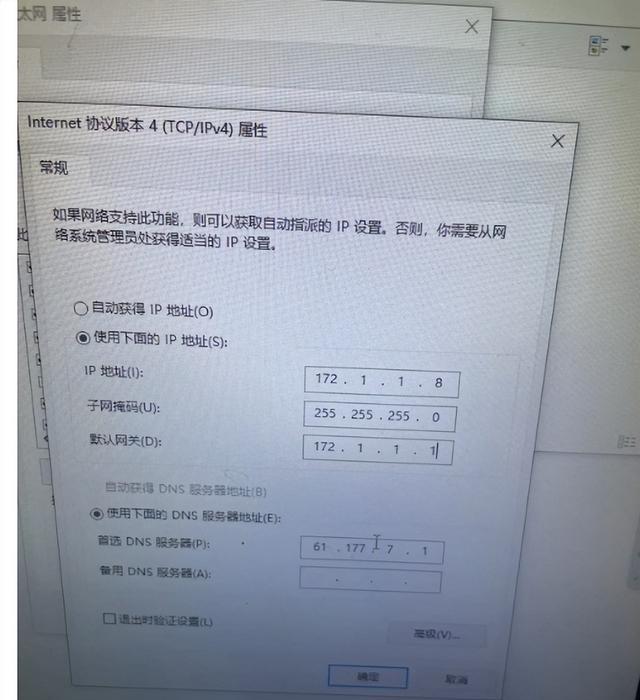
然后再用ipconfig命令,发现电脑却没有获取到IP地址。这就奇怪了,DHCP不能自动获取到IP地址我可以理解,但是手动指定IP也不能获取到IP我就纳闷了,于是我
再回头看IP获取情况,在这里我忽然发现了一个奇怪的问题,IP地址和子网掩码以及DNS地址都指定成功了,唯独发现指定网关后有问题,发现网关又重新回到了未指定的状态。如下图:
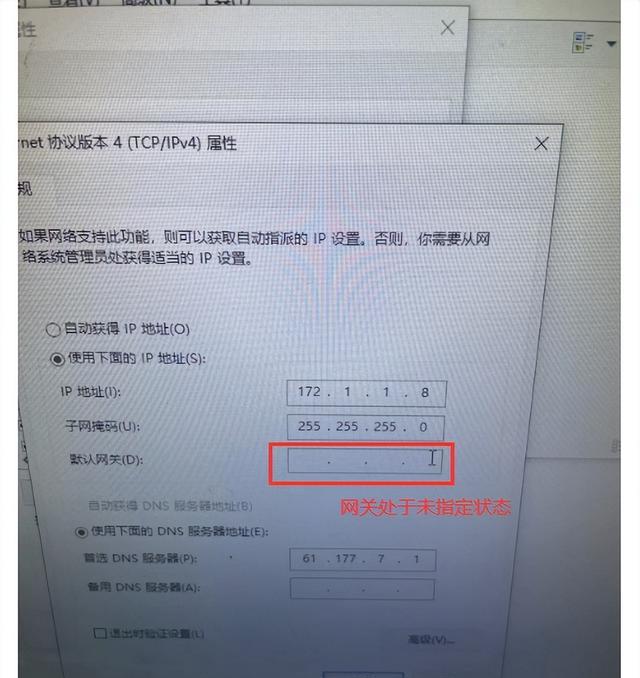
这就很好理解为什么电脑不能上网了,原来问题出现在电脑不能获取到默认网关,没有获取到网关,电脑自然不能上网。在找到问题根本原因后就相当于这个问题就解决好了一半。
04
电脑更新补丁导致无法连接网络
在找到问题后,于是详细向客户了解出现不能上网问题的时间,客户反映前天还能上网,前天晚上下班后关了电脑,昨天一早来打开电脑上班就不能上网了,我脑子子偶尔想到了关机,关机是不是有可能会更新一些补丁呢,是否补丁出了问题,于是检查安装了哪些补丁,果不其然,在前天这台电脑一共安装了三个windows补丁。
1、KB5028166
2、KB5011048
3、KB5028853
如下图:
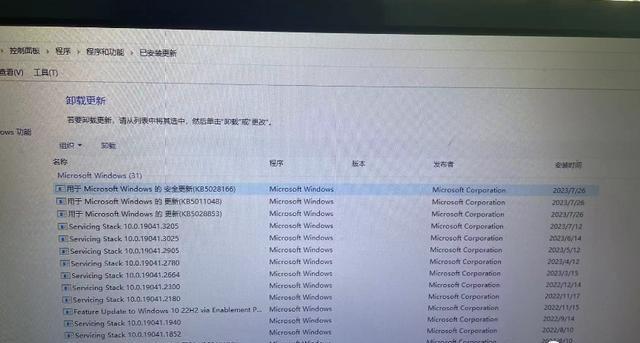
于是我就尝试着挨个卸载补丁,看看是哪个补丁引起的不能连接网络,有些人说为什么不全部一起卸载呢,全部卸载和挨个卸载意义完全不同,挨个卸载才可以判断是哪个补丁的问题,于是我就从第一个KB5028166开始卸载,顺利卸载后,重启电脑,好在运气不错,卸第一个补丁KB5028166后发现网关可以获取到了,那电脑自然就可以上网了。所以这台电脑不能上网的问题找到了,原因是由于:
安装了KB5028166补丁后导致电脑无法获取到网关,从而导致无法上网,卸载KB5028166即可正常上网。
05
一键关闭windows更新工具分享
很多小伙伴讨厌Windows自动更新,经常遇到在电脑使用过程。Windows更新在后台运行偷偷下载升级文件,甚至影响电脑性能。更有甚者就像今天的案例,在安装更新后导致电脑无法连接网络或者在某些需要立即使用电脑的时候,打开电脑,结果是这个画面。

那么能不能将更新彻底关掉呢,众所周知Windows 10及11系统提供的更新控制功能比之前的版本少了很多,使很多不想更新系统的朋友很迷茫,根本找不到选项彻底关闭系统更新,没有经过同意系统会自动检查更新并安装发现的任何更新。这个新功能实际上对大多数用户来说相当的方便。但如果想要控制更新过程,您可以禁用 Windows 更新服务。这要求您打开服务管理器,定位服务并更改其启动参数和状态。然后,当您希望操作系统检查更新时,您必须再次启用该服务非常的麻烦,所以我就分享这款工具非常适合用来管理系统的更新服务。
软件永久下载地址:
关注公众号:IT玩客
回复:0728 自动获取下载地址
该小工具的大小只有1MB不到,而且禁止/启动Windows更新后即可关闭软件,不占用内存。

具体的操作方法非常简单,点击.exe程序启动软件【可以选择Wub.exe或者Wub_x64.exe,一般为后者】。
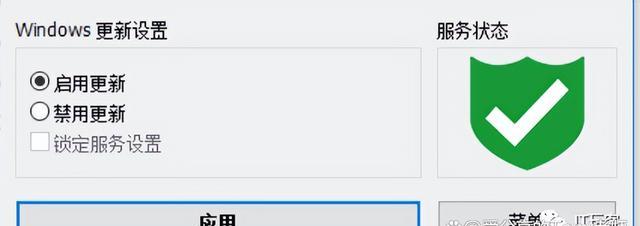
选择对应功能(启用更新、禁用更新),点击“应用”即可
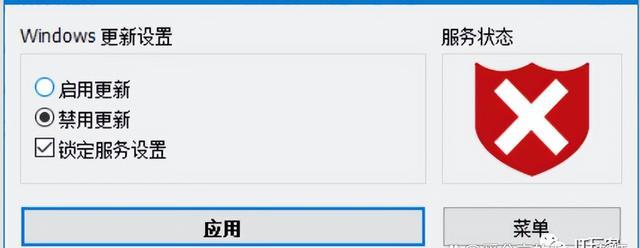
开启Windows自动更新,能确保及时修复系统漏洞,提高安全性。不过也经常会出现各种bug,禁止自动更新,也有好处。大家可以根据自己的实际需求,选择性进行使用。
06
总结
在面对Windows上网问题时,我们可以采取一系列的解决措施,从检查网络连接到使用网络故障排除工具。确保网络连接稳定,处理浏览器问题,检查防火墙和安全软件,以及更改IP地址和DNS设置都是解决问题的有效方法
在大部分情况下,通过这些简单的步骤,您应该能够解决大多数Windows上网问题,让您的上网体验更加顺畅。
热门服务推荐
热门问答
-
电脑常见的问题及解决方法 答
电脑是我们生活、工作中不可缺少的工具。但是,在使用电脑的过程中,我们也经常会遇到各种各样的问题,比如系统崩溃、防火墙拦截软件、蓝屏死机、电脑变慢等等。这些问题如果不及时解决,就会对我们的使用造成很大的困扰。下面就来介绍一些常见的问题以及解决方法。
-
苹果电脑系统和windows系统区别 苹果电脑系统和windows系统的区别有哪些 答
1、苹果系统是美国的苹果产品,,而Windows是美国的微软产品。苹果系统定位是专业用户,windows定位是大众用户,市场定位不同。2、苹果系统是靠独家硬件支撑软件

-
电脑怎么看系统是windows7还是10 电脑查看系统是windows7还是10的方法 答
查看电脑系统是windows7还是10的方法: 通过开机画面查看。win7电脑的开机画面呈四种颜色的波浪状,而win10则是斜的蓝色四边形; 2、通过电脑属性查看。右键点击

热门视频
00
:00
后结束


 推荐
推荐
 推荐
推荐